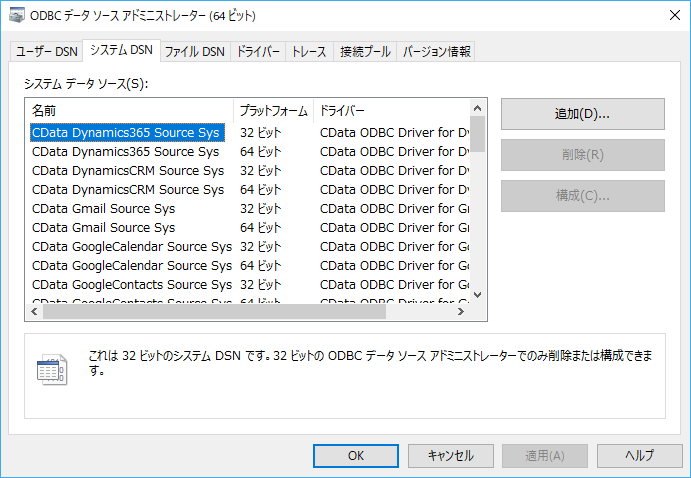各製品の資料を入手。
詳細はこちら →
CData


こんにちは!ドライバー周りのヘルプドキュメントを担当している古川です。
CData ODBC Driver for RaiserEdgeNXT は、ODBC 標準に準拠しており、BI ツールからIDE まで幅広いアプリケーションでRaisers Edge NXT への接続を提供します。 この記事では、CPM/BIツールのBoardからRaisers Edge NXT に接続、レポートを作成する方法を説明します。
CData ODBC ドライバは、以下のような特徴を持った製品です。
CData ODBC ドライバでは、1.データソースとしてRaisers Edge NXT の接続を設定、2.board 側でODBC Driver との接続を設定、という2つのステップだけでデータソースに接続できます。以下に具体的な設定手順を説明します。
まずは、本記事右側のサイドバーからRaiserEdgeNXT ODBC Driver の無償トライアルをダウンロード・インストールしてください。30日間無償で、製品版の全機能が使用できます。
接続設定の前に、BlackBaud Raiser's Edge NXT Profile にあるSubscriptionKey を取得しておいてください。
BlackBaud Raiser's Edge NXT は、OAuth 認証規格を使用します。すべてのフローにおいて、以下の設定が必要です。
この設定ののち、続けてOAuth 設定を行います。設定方法は、ヘルプドキュメント の「OAuth」セクションを参照してください。
最初にBoardの接続情報やキューブ等を格納するDBを作成します。
次にSQL FastTrackの機能を用いてODBCデータソースから Raisers Edge NXT のデータをBoard上にロードします。
ロードしたデータを元に簡単なグラフの作成方法を紹介します。
このようにRaiserEdgeNXT 内のデータをAPI を書くことなくBoard上で利用することができるようになります。